கோர்டானா விண்டோஸ் 10 இல் உங்கள் உதவியாளராக உள்ளது, மேலும் இது குரல் கட்டளைகளைப் பயன்படுத்தி அல்லது தேடல் பட்டியில் தட்டச்சு செய்யக்கூடிய பல பயனுள்ள அம்சங்களை வழங்குகிறது. இருப்பினும், எல்லோரும் கோர்டானாவின் ரசிகர் அல்ல, பல பயனர்கள் பல்வேறு காரணங்களுக்காக அதை முடக்க தேர்வு செய்கிறார்கள்.

நினைவகத்தைப் பயன்படுத்தி கோர்டானா
முடக்கப்பட்டதா இல்லையா, கோர்டானா இயங்குகிறதா இல்லையா என்பதைப் பொருட்படுத்தாமல் அதிகப்படியான நினைவகத்தைப் பயன்படுத்தக்கூடாது. இருப்பினும், சில பயனர்கள் கோர்டானாவிலிருந்து அதிக நினைவக பயன்பாட்டைப் புகாரளித்துள்ளனர். கோர்டானாவை இயக்கிய பயனர்கள் அதிக எண்ணிக்கையைப் புகாரளித்தனர், மற்ற பயனர்கள் கோர்டானா முடக்கப்பட்டால் எந்த வளத்தையும் எவ்வாறு பயன்படுத்தலாம் என்று ஆச்சரியப்பட்டனர். பயனர்கள் இந்த சிக்கலைத் தீர்ப்பதற்கான வழிகளைக் கண்டறிந்தனர், மேலும் சிக்கலைப் பற்றி மேலும் அறிய நீங்கள் அவற்றை கீழே பார்க்க வேண்டும்!
விண்டோஸ் 10 இல் கோர்டானா நினைவகத்தைப் பயன்படுத்த என்ன காரணம்?
கோர்டானா இயங்கினால், அதன் நினைவக பயன்பாடு அதிகரிக்கும் என்று எதிர்பார்க்கப்படுகிறது. இன்னும், அளவு மிக அதிகமாக இருந்தால், நீங்கள் கருத்தில் கொள்ள வேண்டும் அதை முழுமையாக முடக்குகிறது புதிய விண்டோஸ் புதுப்பிப்பு இந்த சிக்கலை தீர்க்கும் வரை.
காட்சி வேறுபட்டது மற்றும் உங்கள் கணினியில் நீங்கள் ஏற்கனவே கோர்டானாவை முடக்கியிருந்தால், அதிக அல்லது எந்த நினைவக பயன்பாடும் நடக்கக் கூடாத ஒன்று, மேலும் உங்கள் கணினியின் பிற அம்சங்களை பாதிக்காமல் கோர்டானா முற்றிலும் முடக்கப்பட்டுள்ளது என்பதை உறுதிப்படுத்த கீழேயுள்ள இரண்டு முறைகளைப் பயன்படுத்தலாம். .
தீர்வு 1: கோர்டானாவை முடக்க பின்வரும் கட்டளைகளைப் பயன்படுத்தவும்
இந்த முறை இரு காட்சிகளுக்கும் பயனுள்ளதாக இருக்கும். கோர்டானா தங்கள் கணினியில் இயங்கும் பயனர்களுக்கும், அதை முடக்கக்கூடிய பயனர்களுக்கும் நல்லது, ஏற்கனவே உள்ள பயனர்களுக்கும் இது நல்லது முடக்கப்பட்ட கோர்டானா பிற முறைகளைப் பயன்படுத்துகிறது, ஆனால் இது கணிசமான அளவு நினைவகத்தை எடுத்துக்கொள்கிறது என்பதைக் காண்க. எந்த வழியிலும், கீழேயுள்ள கட்டளைகள் அதை நன்மைக்காக முடக்க வேண்டும்!
- “ கட்டளை வரியில் தொடக்க மெனுவில் தட்டச்சு செய்வதன் மூலம் அல்லது அதற்கு அடுத்துள்ள தேடல் பொத்தானை அழுத்துவதன் மூலம். தேடல் முடிவாக பாப் அப் செய்யும் முதல் உள்ளீட்டை வலது கிளிக் செய்து, “ நிர்வாகியாக செயல்படுங்கள் ”சூழல் மெனு நுழைவு.
- கூடுதலாக, நீங்கள் பயன்படுத்தலாம் விண்டோஸ் லோகோ விசை + ஆர் ரன் உரையாடல் பெட்டியைக் கொண்டுவருவதற்கான முக்கிய சேர்க்கை. தோன்றும் உரையாடல் பெட்டியில் “cmd” என தட்டச்சு செய்து பயன்படுத்தவும் Ctrl + Shift + Enter நிர்வாகி சலுகைகளைப் பயன்படுத்தி கட்டளை வரியில் இயக்க முக்கிய சேர்க்கை.
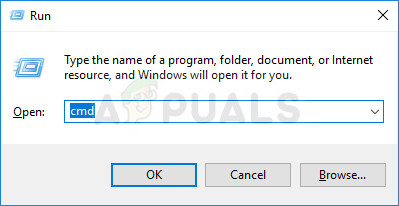
கட்டளை வரியில் இயங்குகிறது
- சாளரத்தில் பின்வரும் கட்டளைகளைத் தட்டச்சு செய்து, ஒவ்வொன்றையும் தட்டச்சு செய்த பின் Enter ஐ அழுத்தவும். காத்திருங்கள் “ செயல்பாடு வெற்றிகரமாக முடிந்தது ”செய்தி அல்லது முறை வேலைசெய்தது மற்றும் தட்டச்சு செய்யும் போது நீங்கள் எந்த தவறும் செய்யவில்லை என்பதை அறிய ஒத்த ஒன்று. சிக்கல் நீடிக்கிறதா என்று சோதிக்கவும்.
takeown / f '% WinDir% SystemApps Microsoft.Windows.Cortana_cw5n1h2txyewy' / a / r / dy icacls '% WinDir% SystemApps Microsoft.Windows.Cortana_cw5n1h2txyewy' / பரம்பரை: r (மானியம்: r) CI) F / t / c taskkill / im SearchUI.exe / f rd '% WinDir% SystemApps Microsoft.Windows.Cortana_cw5n1h2txyewy' / s / q
தீர்வு 2: SearchUI.exe கோப்பை நீக்கு
நீங்கள் கோர்டானாவைப் பயன்படுத்தவில்லை என்றால், அது உங்கள் கணினியில் அசாதாரணமான அளவிலான வளங்களை எடுத்துக்கொள்வதை நீங்கள் கவனிக்கிறீர்கள் என்றால், இந்த முறையை முயற்சிக்கவும். இருப்பினும், இந்த முறை நீங்கள் வேகமாக இருக்க வேண்டும், ஏனெனில் SearchUI.exe கோப்பை அதன் உரிமையை எடுத்து பணி நிர்வாகியில் முடித்த பின் நீக்க உங்களுக்கு இரண்டு வினாடிகள் மட்டுமே இருக்கும். கீழே உள்ள படிகளைப் பின்பற்றுவதை உறுதிசெய்க.
- திற ஓடு பயன்படுத்துவதன் மூலம் பயன்பாடு விண்டோஸ் கீ + ஆர் விசை சேர்க்கை உங்கள் விசைப்பலகையில் (இந்த விசைகளை ஒரே நேரத்தில் அழுத்தவும். தட்டச்சு செய்க “ ms- அமைப்புகள்: மேற்கோள் குறிகள் இல்லாமல் புதிதாக திறக்கப்பட்ட பெட்டியில் ”திறக்க சரி என்பதைக் கிளிக் செய்யவும் அமைப்புகள்
- நீங்கள் பயன்படுத்தலாம் விண்டோஸ் கீ + ஐ விசை சேர்க்கை அமைப்புகளைத் தொடங்க அல்லது தொடக்க மெனு பொத்தானைக் கிளிக் செய்யவும் cog ஐகான் பின்னர்!
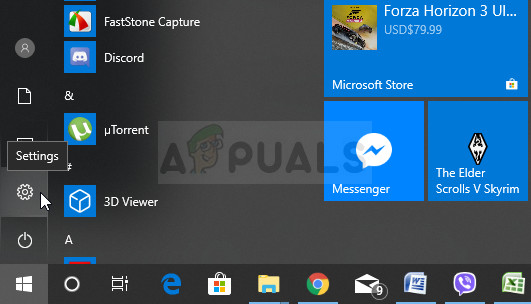
தொடக்க மெனுவிலிருந்து அமைப்புகளைத் திறக்கிறது
- கிளிக் செய்யவும் கோர்டானா அமைப்புகளில் பிரிவு மற்றும் கோர்டானா தொடர்பான அமைப்புகளின் பட்டியல் தோன்றும். இந்த இரண்டு விருப்பங்களுக்கு அடுத்ததாக ஸ்லைடரை முடக்குவதை உறுதிசெய்க: “ஹே கோர்டானா” க்கு கோர்டானா பதிலளிக்கட்டும் மற்றும் விண்டோஸ் லோகோ விசையை + சி அழுத்தும்போது கோர்டானா எனது கட்டளைகளைக் கேட்கட்டும் .

SearchUI.exe இன் பண்புகள்
- திற நூலகங்கள் உங்கள் கணினியில் அல்லது கணினியில் எந்த கோப்புறையையும் திறந்து கிளிக் செய்யவும் இந்த பிசி இடது பக்க மெனுவிலிருந்து நுழைவு.
- கண்டுபிடிக்க உங்கள் கணினியில் பின்வரும் இடத்திற்கு செல்லவும் SearchUI.exe விண்டோஸ் 10 இல் கோர்டானாவை அகற்ற கோப்பு நீக்கப்பட வேண்டும்:
சி: விண்டோஸ் சிஸ்டம்ஆப்ஸ் மைக்ரோசாஃப்ட்.விண்டோஸ்.கோர்டானா_க்வி 5 என் 1 எச் 2 டாக்ஸி

SearchUI.exe இன் பண்புகள்
- நீங்கள் அதன் உரிமையை எடுக்க வேண்டும் SearchUI.exe தொடர்வதற்கு முன் மேலே வழங்கப்பட்ட கோப்புறையின் உள்ளே அமைந்துள்ள கோப்பு. கோப்பில் வலது கிளிக் செய்து, கிளிக் செய்யவும் பண்புகள் , பின்னர் கிளிக் செய்யவும் பாதுகாப்பு தாவல். கிளிக் செய்யவும் மேம்படுத்தபட்ட பொத்தானை. “மேம்பட்ட பாதுகாப்பு அமைப்புகள்” சாளரம் தோன்றும். இங்கே நீங்கள் மாற்ற வேண்டும் உரிமையாளர் விசையின்.
- கிளிக் செய்யவும் மாற்றம் “உரிமையாளர்:” லேபிளுக்கு அடுத்துள்ள இணைப்பு தேர்ந்தெடுக்கப்பட்ட பயனர் அல்லது குழு சாளரம் தோன்றும்.
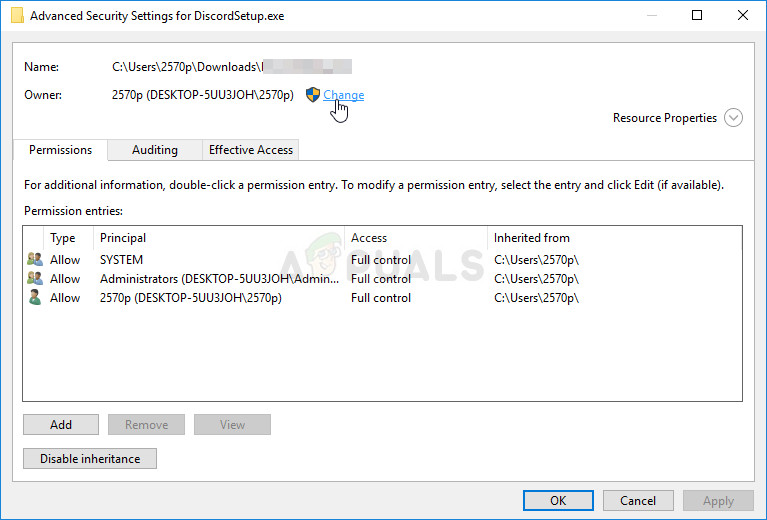
உரிமையாளரை மாற்றுதல்
- வழியாக பயனர் கணக்கைத் தேர்ந்தெடுக்கவும் மேம்படுத்தபட்ட பொத்தானை அல்லது உங்கள் பயனர் கணக்கை தட்டச்சு செய்து, ‘தேர்ந்தெடுக்க பொருளின் பெயரை உள்ளிடுக’ என்று சொல்லுங்கள், சரி என்பதைக் கிளிக் செய்யவும். சேர்க்கவும் எல்லோரும் கணக்கு.
- கிளிக் செய்யவும் கூட்டு கீழே உள்ள பொத்தானை அழுத்தி மேலே உள்ள முதன்மை பொத்தானைத் தேர்ந்தெடு என்பதைக் கிளிக் செய்வதன் மூலம் அதைப் பின்தொடரவும். வழியாக பயனர் கணக்கைத் தேர்ந்தெடுக்கவும் மேம்படுத்தபட்ட பொத்தானை அழுத்தவும் அல்லது உங்கள் பயனர் கணக்கை தட்டச்சு செய்க ‘ தேர்ந்தெடுக்க பொருள் பெயரை உள்ளிடவும் ‘மற்றும் கிளிக் செய்யவும் சரி . சேர்க்கவும் எல்லோரும் கணக்கு.
- கீழ் அடிப்படை அனுமதிகள் பிரிவு, நீங்கள் தேர்வுசெய்கிறீர்கள் என்பதை உறுதிப்படுத்திக் கொள்ளுங்கள் முழு கட்டுப்பாடு நீங்கள் செய்த மாற்றங்களைப் பயன்படுத்துவதற்கு முன்.
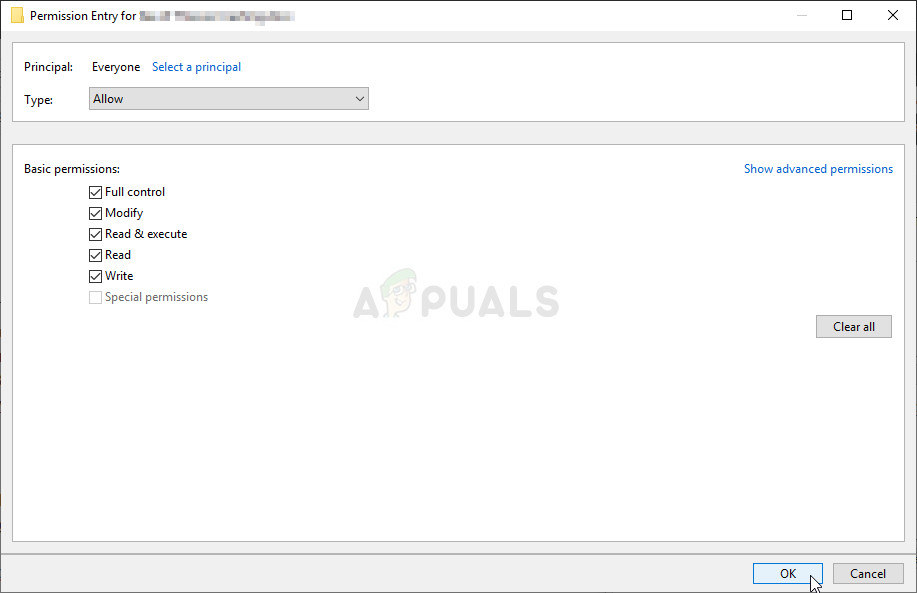
முழு அனுமதிகளை அமைத்தல்
- படிகளைச் செய்தபின், இந்த சாளரத்தை நீங்கள் மூடவில்லை என்பதை உறுதிப்படுத்திக் கொள்ளுங்கள். பயன்படுத்த Ctrl + Shift + Esc விசை சேர்க்கை திறக்க ஒரே நேரத்தில் விசைகளை அழுத்துவதன் மூலம் பணி மேலாளர் பயன்பாடு .
- மாற்றாக, நீங்கள் பயன்படுத்தலாம் Ctrl + Alt + Del விசை சேர்க்கை பல விருப்பங்களுடன் தோன்றும் பாப்அப் நீல திரையில் இருந்து பணி நிர்வாகியைத் தேர்ந்தெடுக்கவும். தொடக்க மெனுவிலும் இதைத் தேடலாம்.
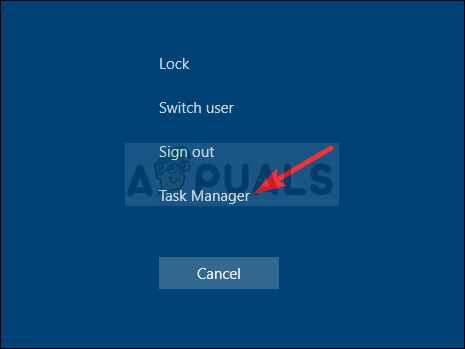
பணி நிர்வாகியைத் திறக்கிறது
- கிளிக் செய்யவும் கூடுதல் தகவல்கள் பணி நிர்வாகியை விரிவாக்க சாளரத்தின் கீழ் இடது பகுதியில். செல்லவும் விவரங்கள் தாவல் மற்றும் தேடல் SearchUI. exe நுழைவு. அதைத் தேர்ந்தெடுத்து தேர்வு செய்யவும் பணி முடிக்க சாளரத்தின் கீழ் வலது பகுதியிலிருந்து விருப்பம்.
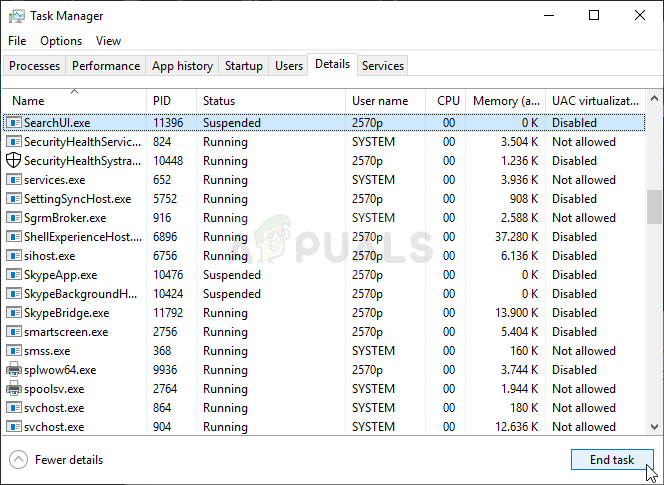
SearchUI.exe பணியை முடித்தல்
- தோன்றக்கூடிய எந்த உரையாடல்களையும் உறுதிப்படுத்தவும். விரைவாக திரும்பவும் கோர்டானா நீங்கள் முன்பு திறந்த கோப்புறை, வலது கிளிக் செய்யவும் SearchUI. exe கோப்பு, மற்றும் தேர்வு அழி தோன்றும் சூழல் மெனுவிலிருந்து விருப்பம். கேட்கப்பட்டால் நிர்வாக அணுகலை வழங்கவும். இது இயங்குவதால் அதை நீக்க முடியாது என்று கூறி பிழையைப் பெற்றால், அடுத்த முறை நீங்கள் வேகமாக இருக்க வேண்டும்!
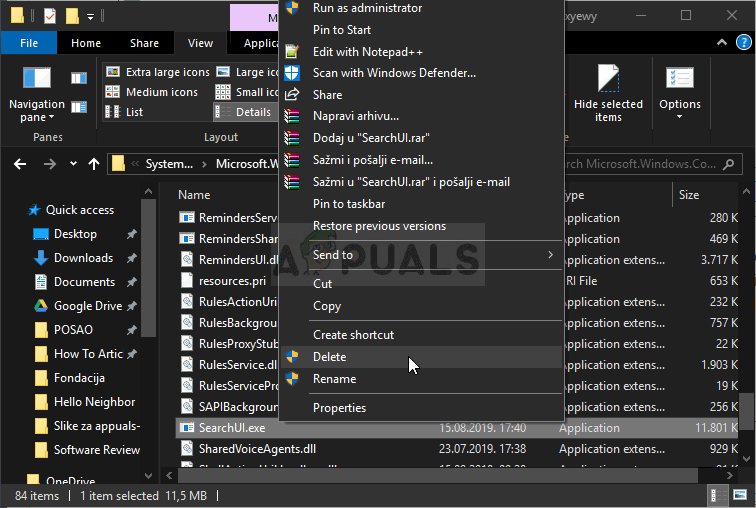
SearchUI.exe கோப்பை நீக்குகிறது
- சிக்கல் தீர்க்கப்பட்டுள்ளதா என்பதைப் பார்க்கவும், உங்கள் கணினியில் கோர்டானா அதிக நினைவகத்தைப் பயன்படுத்துவதை நீங்கள் இன்னும் காண்கிறீர்களா!
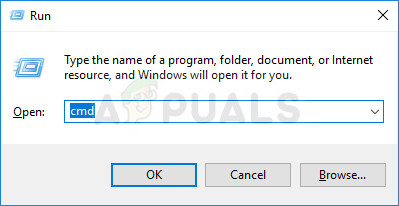
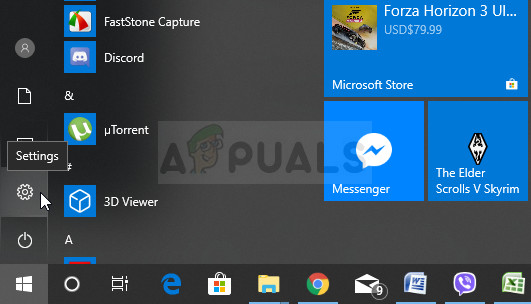

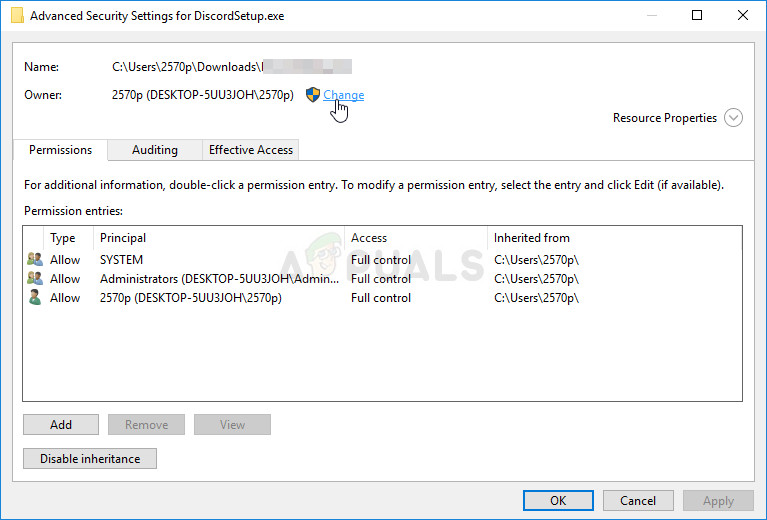
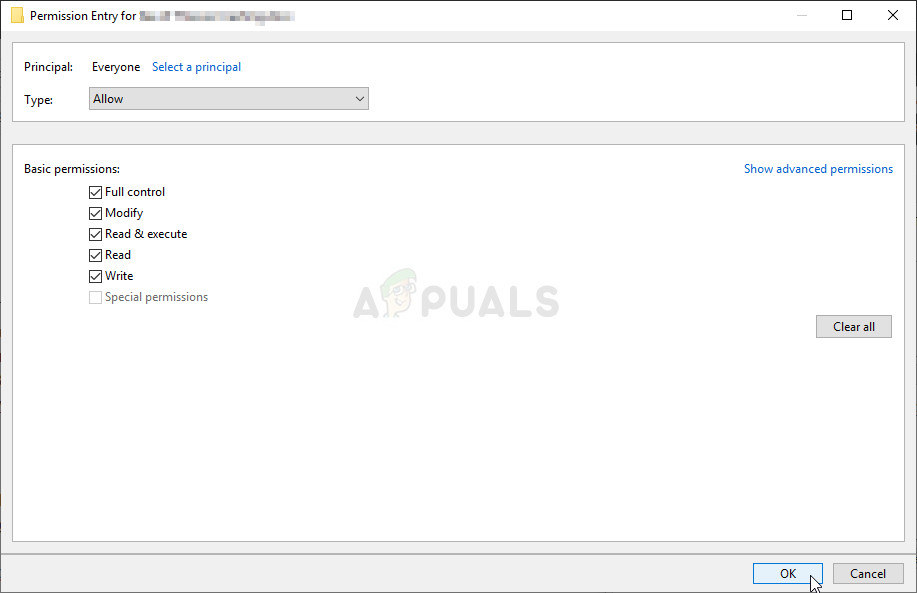
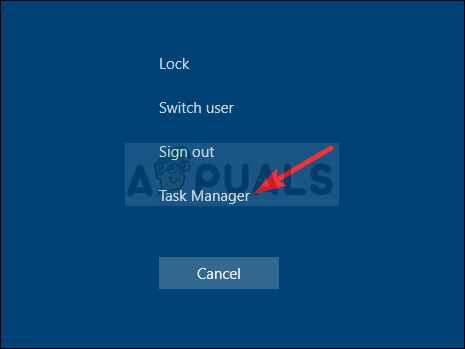
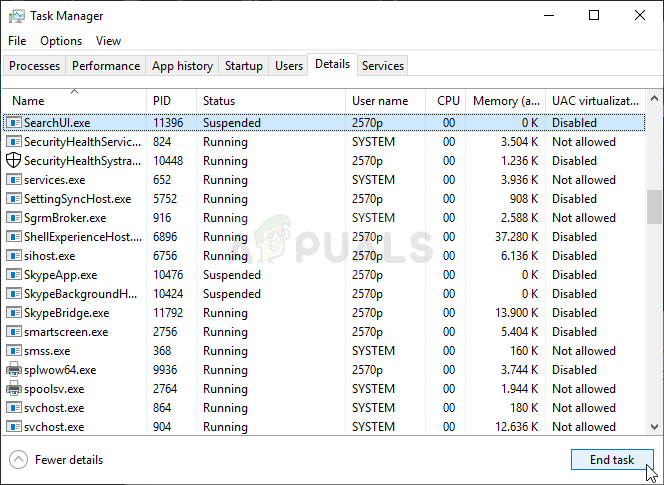
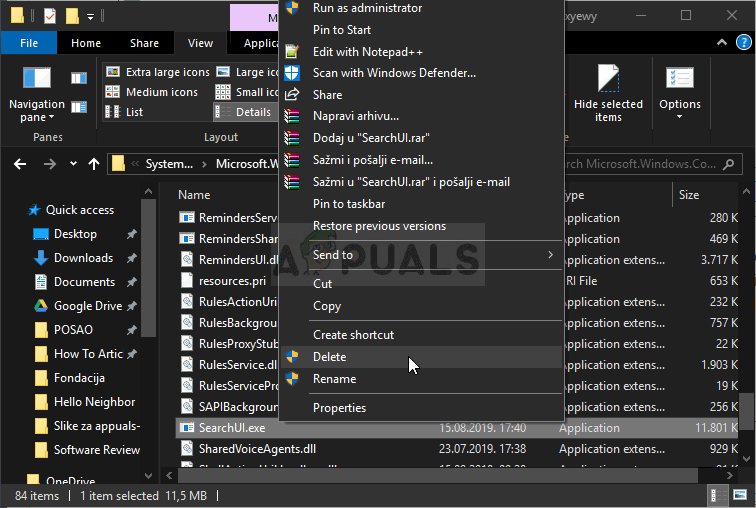





![[புதுப்பி] கிக்ஸ்டார்டரில் பாப்ஸ்-அப் $ 50 க்கு கீழ் நிரல்படுத்தக்கூடிய விசைகளுடன் உலகின் முதல் மினி வயர்லெஸ் மெக்கானிக்கல் விசைப்பலகை](https://jf-balio.pt/img/news/80/world-s-first-mini-wireless-mechanical-keyboard-with-programmable-keys.png)

















